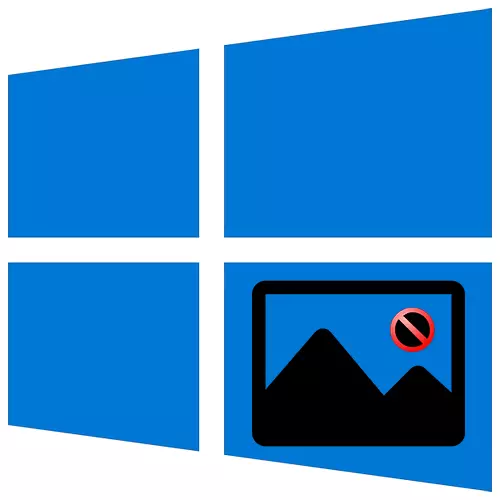
වින්ඩෝස් 10 හි, මෙවලම් කට්ටලයක් පරිශීලකයාගේ කාර්යයන් ක්රියාත්මක කිරීම සඳහා ගොඩනගා ඇත. මෙයට ඡායාරූප නැරඹීම, නමුත් අනුරූප යෙදුම පරිපූර්ණ නොවන අතර ඕනෑම වේලාවක වැඩ කිරීම නතර කළ හැකිය. අද අපි මෙම ගැටළුව විසඳන්නේ කෙසේදැයි අපි කියමු.
වින්ඩෝස් 10 හි ඡායාරූප විවෘත කිරීමේදී නිවැරදි දෝෂ
වින්ඩෝස් 10 හි "ඡායාරූප" යෙදීමේ ගැටළු සාමාන්යයෙන් පද්ධතිය යාවත්කාලීන කිරීමෙන් පසුව දිස්වන බැවින් ඊළඟ යාවත්කාලීනය නිවැරදි කළ හැකිය. ඔබට බලා සිටීමට සහ ඔබම ක්රියා විරහිතභාවය විසඳීමට ඔබ තීරණය නොකරන්නේ නම්, පහත විස්තර කර ඇති ක්රම භාවිතා කිරීමට අපි යෝජනා කරමු.ක්රමය 1: යෙදුම් සැකසුම් නැවත සකසන්න
සියලු කාවැද්දූ අයදුම්පත් වල ක්රියාකාරී යළි පිහිටුවීමේ කාර්යයක් ඇත. එය මෘදුකාංග නැවත ස්ථාපනය කිරීමට මග පාදයි, ඒ තුළ සියලුම පරිශීලක දත්ත මකා දමා සම්මත පරාමිතීන් ආපසු ලබා දෙනු ලැබේ. මේ සමඟ, අක්රමිකතා අතුරුදහන් විය හැකිය, එබැවින් පළමුව, අපි පහත ක්රියා කරන්නෙමු:
- අපි වින් + X (හෝ ආරම්භක අයිකනය මත දකුණු-ක්ලික් කරන්න) ඔබන්න, "අයදුම්පත් සහ අවස්ථාවන්" කොටස තෝරන්න.
- ලැයිස්තුවේ "ඡායාරූප" යෙදුම අපට හමු වන අතර එය මත ක්ලික් කර "අතිරේක පරාමිතීන්" විවෘත කරන්න.
- ඊළඟ කවුළුව තුළ "නැවත සකසන්න" ක්ලික් කරන්න.
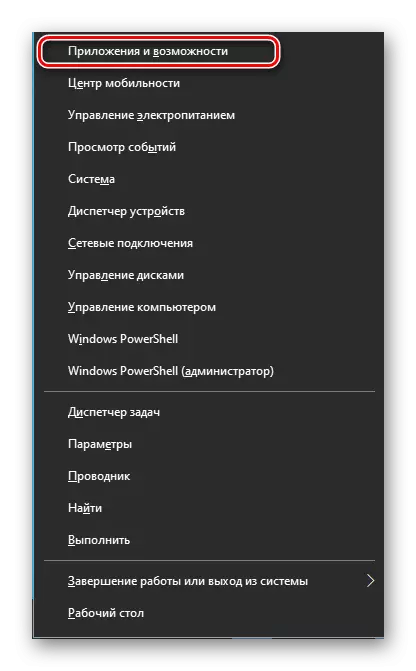
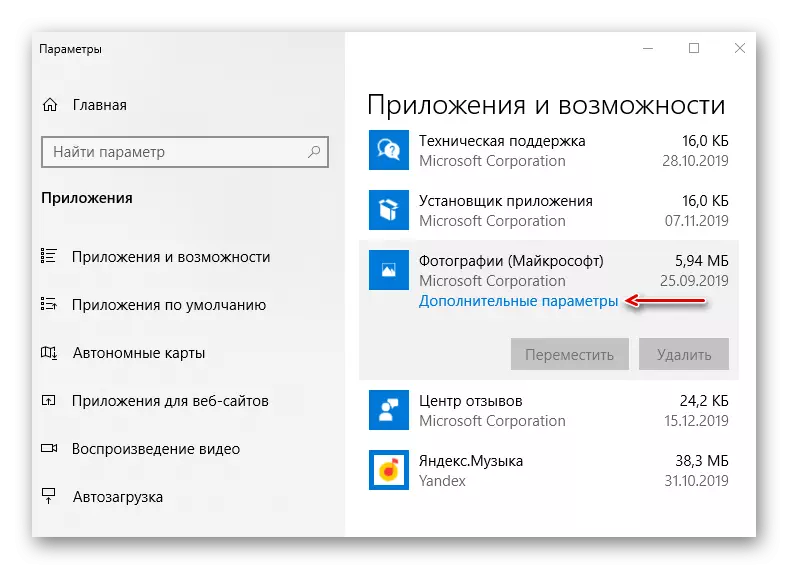
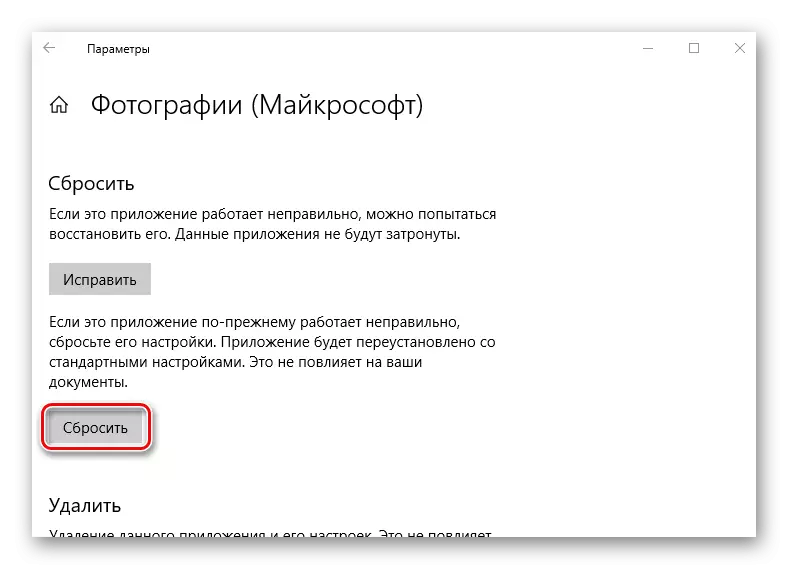
වින්ඩෝස් වල "පරාමිතීන්" වසා දමන්න සහ පළමුව පින්තූර බැලීමට මාධ්යයන් ආරම්භ කරන්න. එය ක්රියාත්මක වන්නේ නම්, අපි ඒ සමඟ ඡායාරූප විවෘත කිරීමට උත්සාහ කරමු.
ක්රමය 2: අයදුම්පත නැවත ලියාපදිංචි කිරීම
වැඩසටහනේ නැවත සේවයේ පිහිටුවීම උදව් නොකළේ නම්, ෆෝචෙල් ෂෙල් සහ ඊට අනුරූප විධානය භාවිතා කර ඔබට එය පද්ධතිය තුළ නැවත ලියාපදිංචි කළ හැකිය.
- අපි වින් + X ඔබන්න සහ වරප්රසාදිත rms සමඟ පදිකරණය කිරීෙම් හෝ මෙම අරමුණු සඳහා භාවිතා කරමු.
- කේතය ඇතුළත් කරන්න:
ලබා ගන්න-අප්පෙක්ස්පැක් * ඡායාරූප * | Forearch {applow-apploppackage -disableDevelopletmmoMoDe -DisableDealter "$ ($ _.
ඉන්පසු "Enter" ක්ලික් කර ක්රියාවලිය අවසන් වන තෙක් බලා සිටින්න.
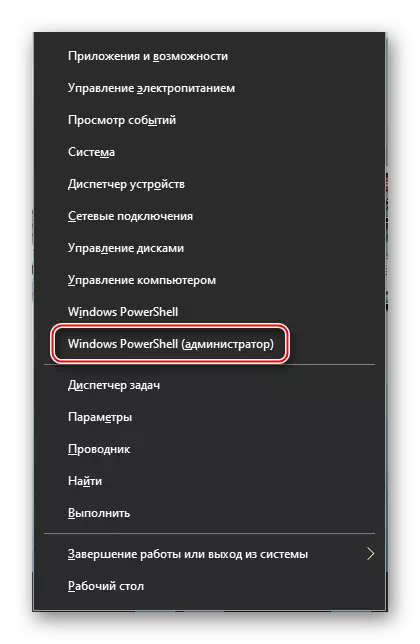
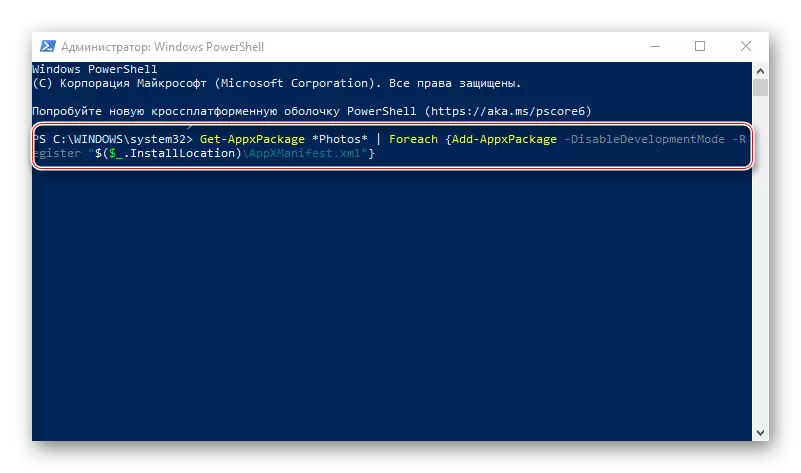
පවර්ෂෙල් සමීපව, ඔබේ පරිගණකය නැවත ආරම්භ කර නැවත ලියාපදිංචිය "ඡායාරූප" නිවැරදි කිරීමට උපකාරී වේදැයි පරීක්ෂා කරන්න.
ක්රමය 3: වින්ඩෝස් යෙදුම් ෆෝල්ඩරයට ප්රවේශය ලබා ගන්න
මයික්රොසොෆ්ට් සාප්පුවෙන් ස්ථාපනය කර ඇති සියලුම යෙදුම් වින්ඩෝස්සැප්ස් පද්ධති ෆෝල්ඩරයේ පෙරනිමි වේ. නාමාවලිය විසින්ම සැඟවී ඇති නිසා, සුපුරුදු පරිදි එයට පිවිසිය නොහැක. එයට ප්රවේශය ලබා ගැනීම ඡායාරූප විවෘත කිරීම සමඟ ගැටළුව නිවැරදි කළ හැකිය.
- පද්ධති තැටිය විවෘත කරන්න, එවිට දර්ශන පටිත්ත, "පෙන්වන්න හෝ සැඟවීමට" කොටසට ගොස් "සැඟවුණු අංග" අයිතමය සලකුණු කරන්න.
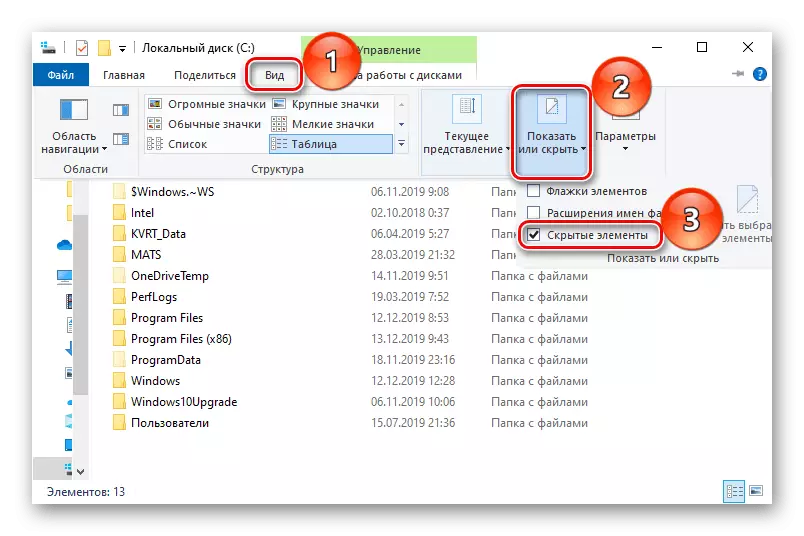
ක්රියාවලිය සම්පූර්ණ කිරීම සඳහා, පද්ධතියට යම් කාලයක් අවශ්ය වේ. ඊට පසු, සියලු කවුළු වසා ජනෙල්සැප්ස් ෆෝල්ඩරය විවෘත කරන්න. බලපත්ර නොමැති වීම ගැන ඇය නැවතත් ප්රකාශ කරයි, නමුත් "ඉදිරියට" බොත්තම එබීමෙන් පසු මෙම කාලය ප්රවේශය සපයයි. ඊට පසු, අපි ඡායාරූප විවෘත කිරීමට උත්සාහ කරමු. දර්ශන නැරඹීමේ ගැටළු වල ගැටලු ඉතිරිව තිබේ නම්, මයික්රොසොෆ්ට් වෙතින් පිටවීමට උත්සාහ කර දේශීය ගිණුමක් සමඟ ලොග් වන්න.
මෙයද බලන්න: වින්ඩෝස් 10 හි දේශීය ගිණුමක් නිර්මාණය කරන්නේ කෙසේද?
ක්රමය 4: පද්ධති ගොනු පරීක්ෂා කරන්න
ඊළඟ පියවර වන්නේ වින්ඩෝස් 10 හි ඉදිකරන ලද ප්රතිසාධන උපයෝගිතා භාවිතා කිරීමයි, ඒවා ආරක්ෂිත මෙහෙයුම් පද්ධති ගොනු පරිලෝකනය කරයි, වෙනස් කරන ලද හා හානිවලින් නිවැරදි කරන්න, ප්රතිස්ථාපනය කළ නොහැකි ඒවා ප්රතිස්ථාපනය වේ මුල් අනුවාදයන් මගින් ප්රතිස්ථාපනය වේ.
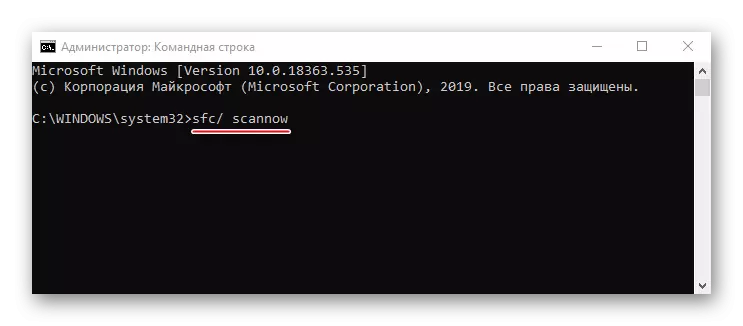
තව දුරටත් කියවන්න: වින්ඩෝස් 10 හි පද්ධති ගොනු වල අඛණ්ඩතාව පරීක්ෂා කරන්න
ක්රමය 5: වින්ඩෝස් 10 ප්රතිස්ථාපනය කිරීම
ආන්තික අවස්ථාවන්හිදී, පද්ධතියේ ප්රතිසාධන ස්ථාන ගැන ඔබට සිතිය හැකිය. මෙම පරාමිතිය මඟින් "අතීතයේ යම් අවස්ථාවක දී ඇය සිටින බවට කවුළු රජයට ආපසු ලබා දීමට ඔබට ඉඩ සලසයි. පරිශීලක දත්ත බලපාන්නේ නැත, නමුත් ප්රතිසාධන ලක්ෂ්යය නිර්මාණය කිරීමෙන් පසු ධාවක, යාවත්කාලීන කිරීම් සහ යෙදුම් මකා දැමෙනු ඇත. මෙම ක්රමය මෑතකදී දර්ශනය වුවහොත්, මෙම ක්රමවේදය මෑතකදී දර්ශනය වූවා නම්, එය කළ හැක්කේ ප්රතිසාධන ලක්ෂණ මීට පෙර නිර්මාණය කළහොත් පමණි.
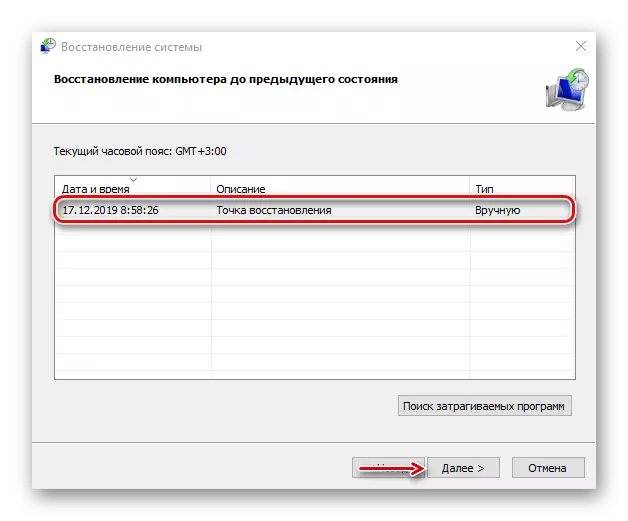
වැඩිදුර කියවන්න:
වින්ඩෝස් 10 හි ප්රතිසාධන ස්ථානයට පෙරළීම
වින්ඩෝස් 10 හි ප්රතිසාධන ස්ථානයක් නිර්මාණය කරන්නේ කෙසේද?
ඔබ තවමත් ගැටලුව විසඳා නොමැති අතර, ප්රතිසාධන ස්ථාන කිසි විටෙකත් සිදු නොකළ අතර, රූප බැලීමට අමතරව, පින්තූර බැලීමට අමතරව, බොහෝ පුළුල් ක්රියාකාරීත්වයක් ලබා ගත හැකිය.

වැඩිදුර කියවන්න: ඡායාරූප බැලීම සඳහා වැඩසටහන්
වින්ඩෝස් 10 හි ඇති ඡායාරූප විවෘත කිරීමේදී අපි ඔබට දෝශ නිරාකරණ ක්රම කිහිපයක් ලබා දුන්නා. ඔවුන්ගෙන් එක් අයෙකු හෝ ඔවුන්ගෙන් කිහිප දෙනෙකු ධනාත්මක ප්රති .ලයක් ලැබෙනු ඇතැයි අපි බලාපොරොත්තු වෙමු.
